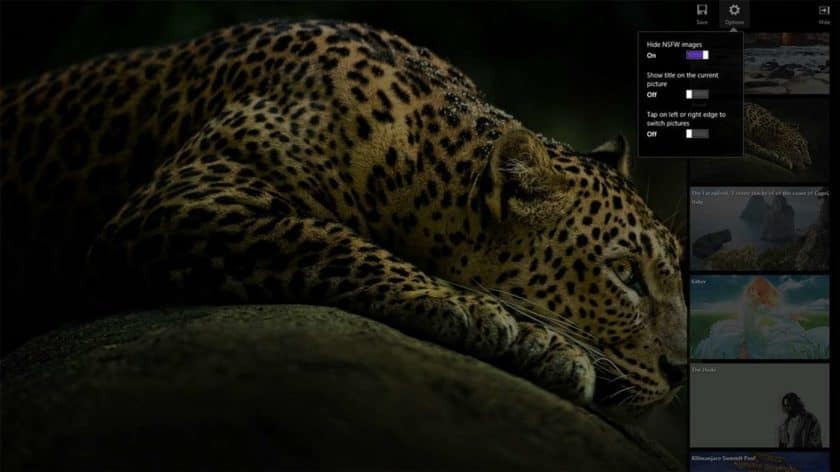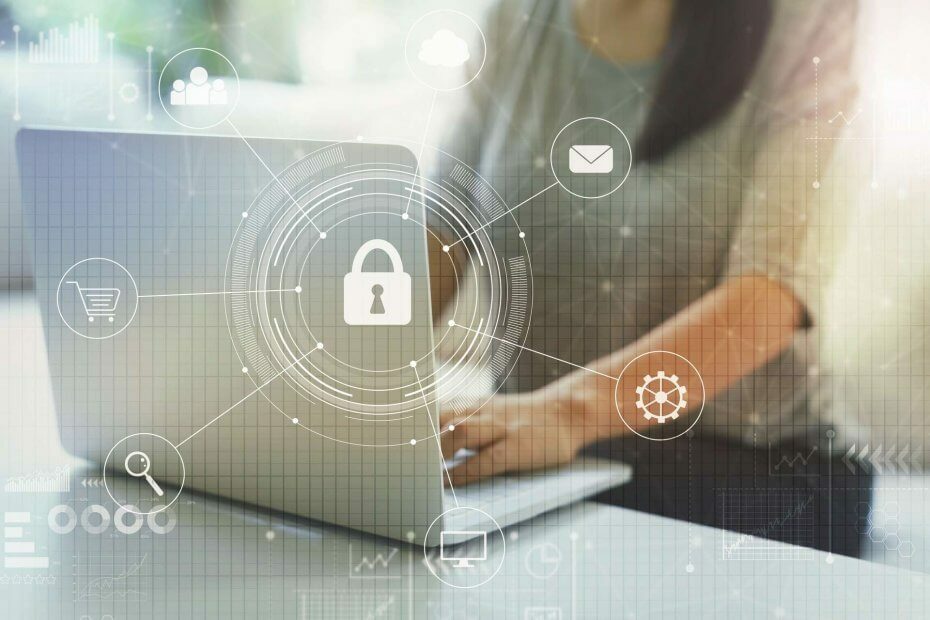
ซอฟต์แวร์นี้จะช่วยให้ไดรเวอร์ของคุณทำงานอยู่เสมอ ทำให้คุณปลอดภัยจากข้อผิดพลาดทั่วไปของคอมพิวเตอร์และความล้มเหลวของฮาร์ดแวร์ ตรวจสอบไดรเวอร์ทั้งหมดของคุณใน 3 ขั้นตอนง่ายๆ:
- ดาวน์โหลด DriverFix (ไฟล์ดาวน์โหลดที่ตรวจสอบแล้ว)
- คลิก เริ่มสแกน เพื่อค้นหาไดรเวอร์ที่มีปัญหาทั้งหมด
- คลิก อัพเดทไดรเวอร์ เพื่อรับเวอร์ชันใหม่และหลีกเลี่ยงการทำงานผิดพลาดของระบบ
- DriverFix ถูกดาวน์โหลดโดย 0 ผู้อ่านในเดือนนี้
อินเทอร์เน็ตเป็นแหล่งข้อมูลที่ดี แต่ในขณะเดียวกัน อินเทอร์เน็ตก็อาจเป็นอันตรายได้ มีภัยคุกคามที่อาจเกิดขึ้นมากมายทางออนไลน์ และหากคุณต้องการปกป้องสมาชิกในครอบครัวของคุณทางออนไลน์ คุณอาจต้องการเรียนรู้เพิ่มเติมเกี่ยวกับ Microsoft ความปลอดภัยของครอบครัว บน Windows 10.
Microsoft Family Safety คืออะไรและทำงานอย่างไร
Microsoft มีเครื่องมือด้านความปลอดภัยสำหรับครอบครัวมาระยะหนึ่งแล้ว และเครื่องมือนี้รุ่นแรกเปิดตัวในปี 2549 เป็นรุ่นเบต้าแบบปิด ชื่อแรกของซอฟต์แวร์นี้คือ Windows Live OneCare Family แต่เปลี่ยนชื่อเป็น Windows Live Family Safety ในปี 2009 ในปี 2010 Windows Live Family Safety 2011 ถูกเพิ่มลงใน Windows Live Essentials 2011.
ในปี 2012 Microsoft ได้เปลี่ยนชื่อเครื่องมือนี้เป็น Microsoft Family Safety และเพิ่ม Family Safety เป็นส่วนประกอบหลักใน Windows 8 ในปี 2015 Microsoft ได้เปลี่ยนชื่อเครื่องมืออีกครั้งโดยตั้งชื่อว่า Microsoft Family Features เช่นเดียวกับใน Windows 8 Microsoft ได้เก็บฟีเจอร์ Family เป็นองค์ประกอบหลักของ Windows 10
อย่างที่คุณเห็น เครื่องมือ Microsoft Family Safety ถูกรวมเข้ากับ Windows 10 อย่างเป็นทางการ และคุณสามารถใช้เครื่องมือนี้เพื่อปกป้องสมาชิกในครอบครัวของคุณจากเว็บไซต์ที่เป็นอันตรายได้อย่างง่ายดาย
ในการใช้ Family Safety บน Windows 10 คุณต้องทำสิ่งต่อไปนี้:
- เปิด แอพตั้งค่า.
- ไปที่ บัญชี > ครอบครัวและผู้ใช้รายอื่น คลิก เพิ่มสมาชิกในครอบครัว.
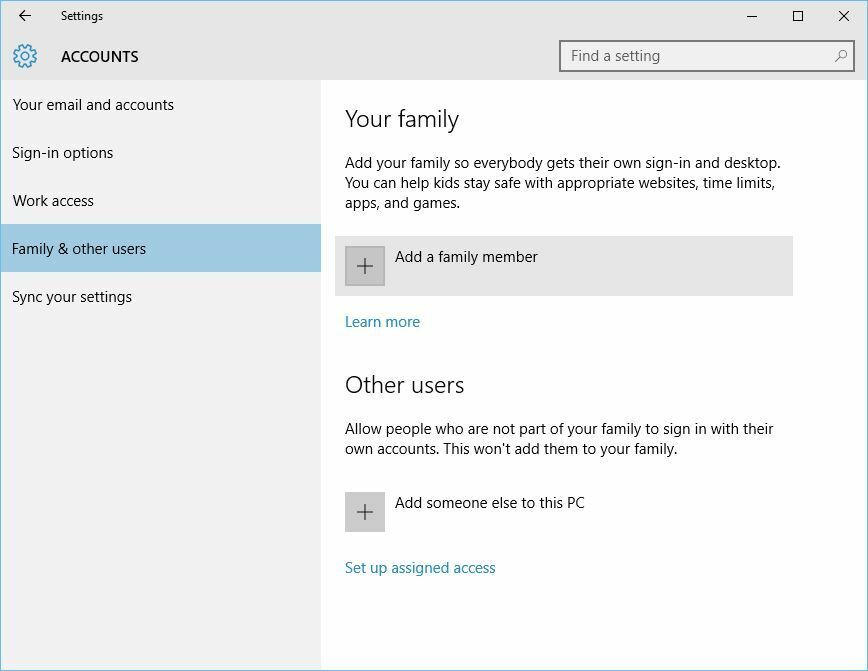
- เลือก เพิ่มตัวเลือกลูก และป้อนที่อยู่อีเมลของผู้ใช้รายนั้น ในการใช้ Family Safety บน Windows 10 ทั้งคุณและสมาชิกในครอบครัวต้องมีบัญชี Microsoft เมื่อคุณป้อนที่อยู่อีเมลแล้ว ให้คลิกที่ ต่อไป ปุ่ม.
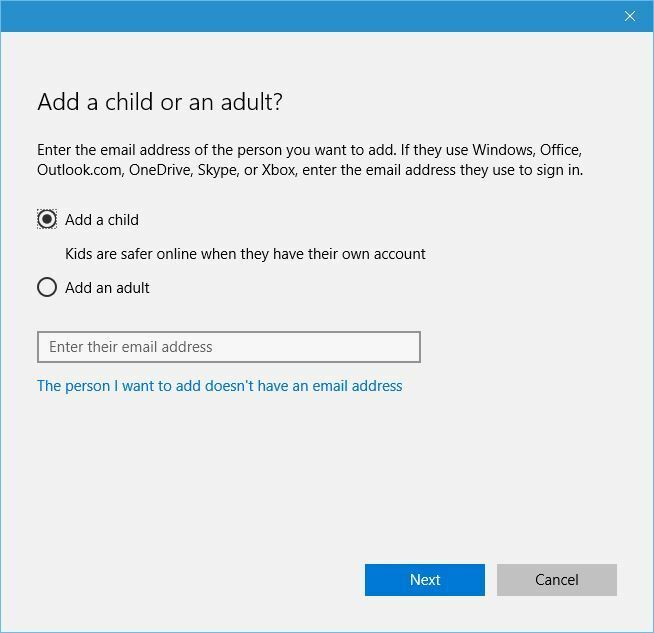
- คลิก ยืนยัน ปุ่ม.
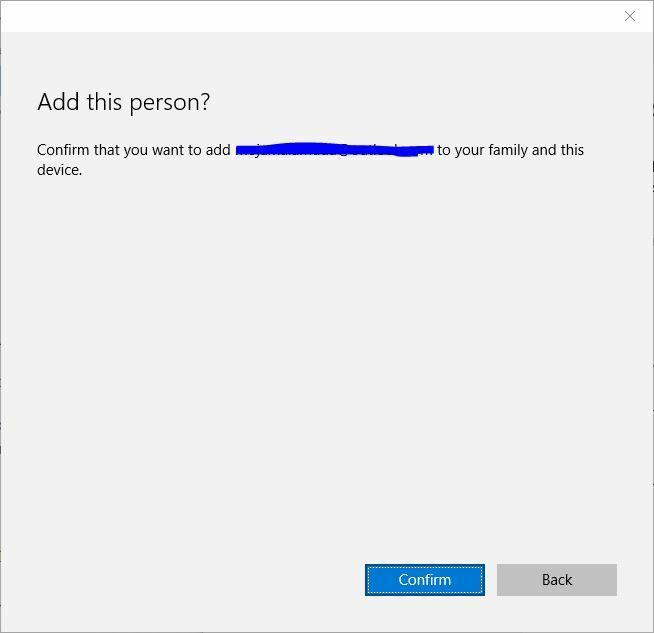
- ในการเปิดใช้งาน Family Safety ผู้ใช้ใหม่ต้องยอมรับคำขอของคุณ ในการทำเช่นนั้น ผู้ใช้รายนั้นจะต้องตรวจสอบอีเมลและยอมรับคำเชิญของคุณโดยเปิดอีเมลคำเชิญแล้วคลิก ตอบรับคำเชิญ.
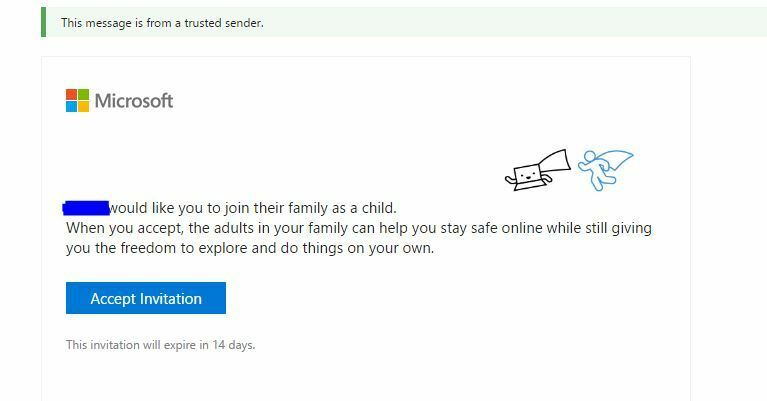
- แท็บเบราว์เซอร์ใหม่จะเปิดขึ้นและอธิบายว่า Family Safety ทำอะไรให้คุณบ้าง คลิก เข้าสู่ระบบและเข้าร่วม.
- หลังจากทำเช่นนั้น คุณจะได้รับการแจ้งเตือนว่ามีคนใหม่เข้าร่วมครอบครัวของคุณ
- อ่านเพิ่มเติม: Cortana มีตัวเลือกตัวค้นหาครอบครัวสำหรับผู้ใช้ Windows 10 10
หลังจากเพิ่มสมาชิกในครอบครัวใหม่แล้ว คุณสามารถเปลี่ยนการตั้งค่าได้โดยทำดังนี้:
- เปิดแอปการตั้งค่าแล้วไปที่ ครอบครัวและผู้ใช้อื่นๆ.
- คลิก จัดการการตั้งค่าครอบครัวออนไลน์.
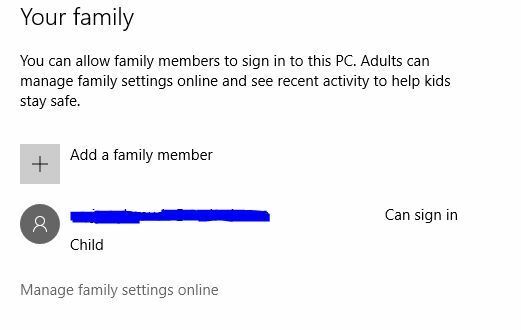
หน้าต่างเบราว์เซอร์ใหม่จะเปิดขึ้น และคุณสามารถเปลี่ยนการตั้งค่าต่างๆ ที่เกี่ยวข้องกับบัญชีครอบครัวได้
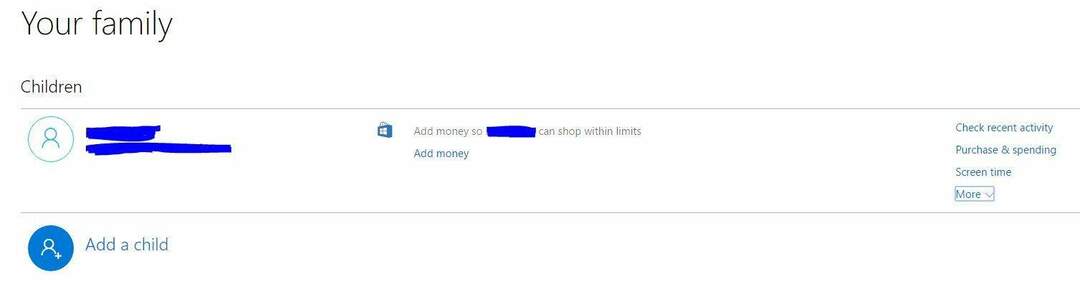
ตัวเลือกแรกคือ กิจกรรมล่าสุด และด้วยการใช้ตัวเลือกนี้ คุณสามารถดูกิจกรรมการท่องเว็บสำหรับบัญชีเด็กได้ คุณยังสามารถรับอีเมลรายสัปดาห์พร้อมรายงานโดยละเอียดเกี่ยวกับกิจกรรมทางอินเทอร์เน็ตของบุตรหลานของคุณได้ โปรดทราบว่าฟีเจอร์นี้ใช้ได้เฉพาะใน Microsoft Edge หรือ Internet Explorerเนื่องจากไม่รองรับเว็บเบราว์เซอร์ของบุคคลที่สาม
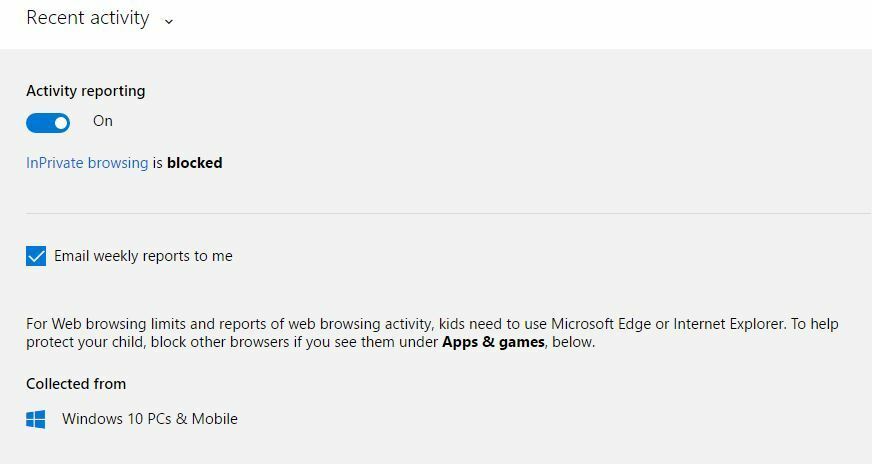
คุณลักษณะถัดไปคือการท่องเว็บ และคุณสามารถใช้คุณลักษณะนี้เพื่อบล็อกเนื้อหาที่ไม่เหมาะสมจากผลการค้นหาได้ นอกจากนี้ คุณยังสามารถบล็อกบางเว็บไซต์ได้ หรือคุณสามารถอนุญาตให้เข้าถึงเฉพาะบางเว็บไซต์เท่านั้น

แอพ เกม และฟีเจอร์สื่อจะบล็อกภาพยนตร์และเกมสำหรับผู้ใหญ่เพื่อให้บุตรหลานของคุณไม่สามารถดาวน์โหลดได้จาก Windows Store หากต้องการ คุณยังสามารถตั้งค่าการจำกัดอายุสำหรับเนื้อหาที่บุตรหลานของคุณสามารถดาวน์โหลดได้จาก Windows Store.
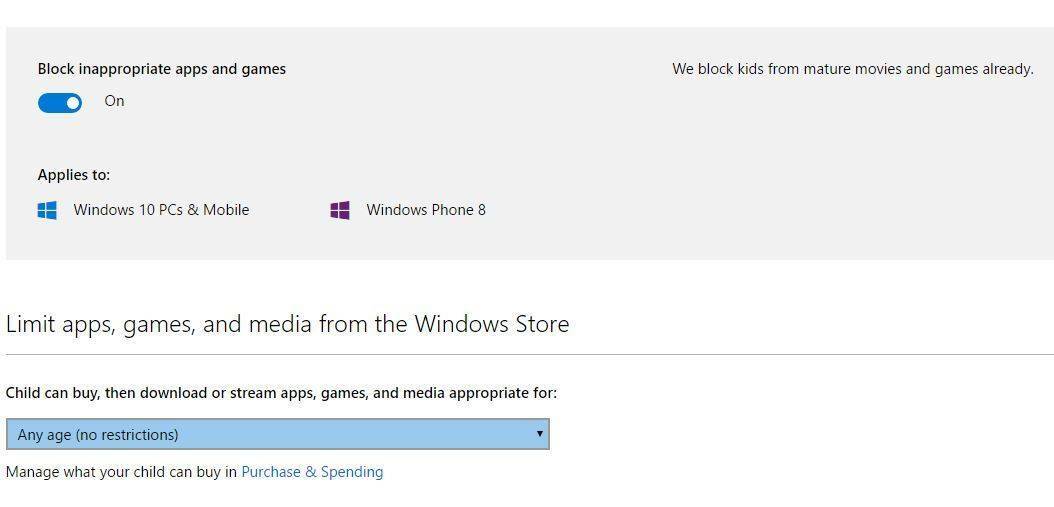
ตัวเลือกถัดไปคือเวลาหน้าจอ และการใช้ตัวเลือกนี้ คุณสามารถกำหนดขีดจำกัดการใช้งานคอมพิวเตอร์ได้ ตัวอย่างเช่น คุณสามารถกำหนดกรอบเวลาเฉพาะสำหรับวันในสัปดาห์ และคุณกำหนดขีดจำกัดการใช้คอมพิวเตอร์ในแต่ละวันได้อีกด้วย
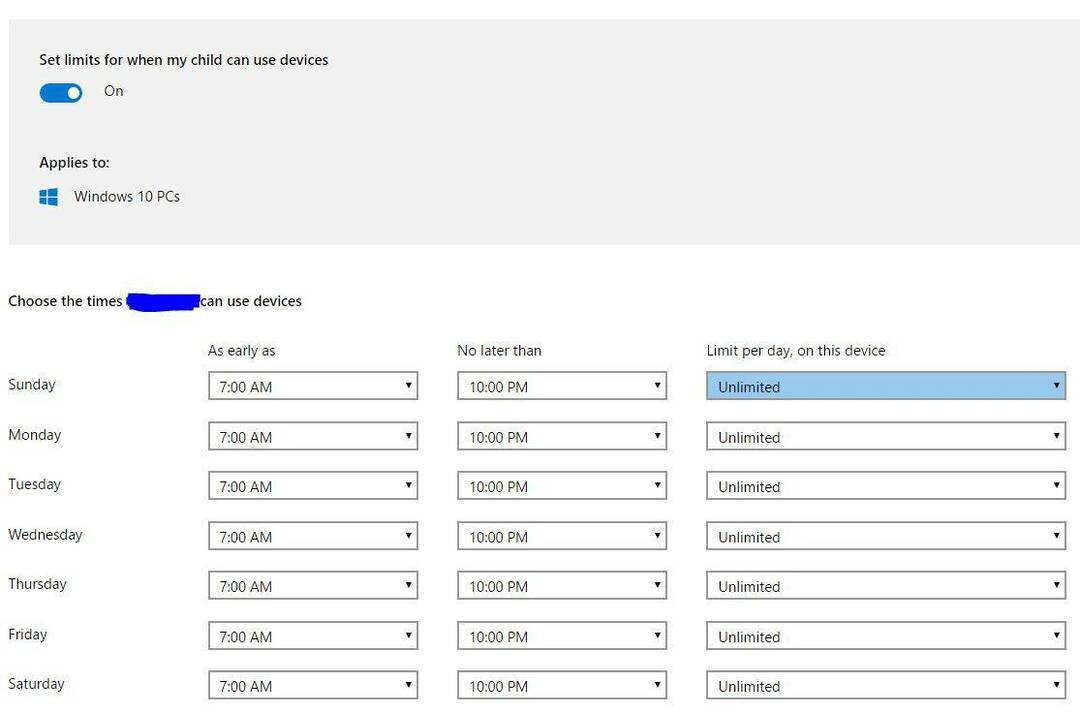
ตัวเลือกการซื้อและการใช้จ่ายทำให้คุณสามารถเพิ่มเงินจำนวนหนึ่งไปยังบัญชีของเด็กได้ ทำให้เขาสามารถซื้อสินค้าจาก Windows และ Xbox Store ได้ คุณยังดูการซื้อทั้งหมดได้ในช่วง 90 วันที่ผ่านมา คุณจึงติดตามการใช้จ่ายของบุตรหลานได้เสมอ หากคุณต้องการจับตาดูให้ดียิ่งขึ้น มีตัวเลือกที่จะแจ้งให้คุณทราบทุกครั้งที่บุตรหลานของคุณได้รับแอปหรือเกม คุณยังอนุญาตให้บุตรหลานรับเฉพาะแอปและเกมฟรี หรือบล็อกการดาวน์โหลดแอปพลิเคชันและเกมทั้งหมดได้
ตัวเลือกสุดท้ายคือค้นหาบุตรหลานของคุณ และเมื่อใช้ตัวเลือกนี้ คุณจะเห็นตำแหน่งของบุตรหลานบนแผนที่ได้อย่างง่ายดาย ในการใช้คุณสมบัตินี้ บุตรหลานของคุณต้องมี Windows 10 Mobile อุปกรณ์และควรลงชื่อเข้าใช้ด้วยบัญชี Microsoft ของเขา
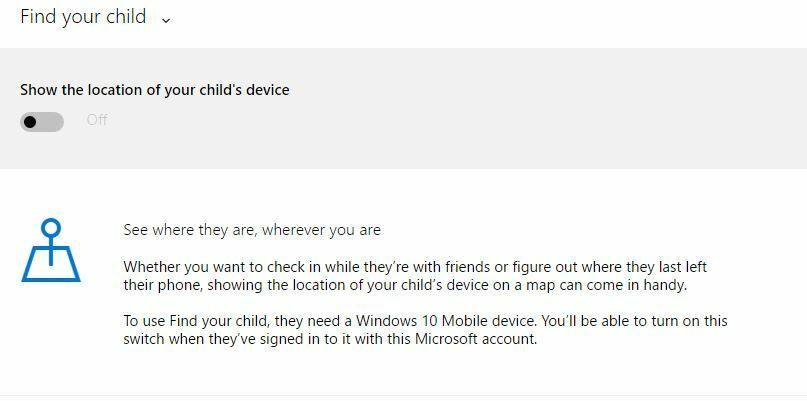
ความปลอดภัยของ Microsoft Family อาจไม่สามารถดาวน์โหลดได้ แต่เนื่องจากคุณลักษณะส่วนใหญ่มีอยู่แล้วใน Windows 10 คุณจึงสามารถปกป้องบุตรหลานของคุณทางออนไลน์ได้อย่างรวดเร็วและง่ายดาย
อ่านเพิ่มเติม:
- ดาวน์โหลดและติดตั้ง SyncToy บน Windows 10
- ดาวน์โหลดและติดตั้ง Microsoft Money บน Windows 10
- แก้ไข: เมนูเริ่มไม่ทำงานสำหรับบัญชีลูก Child
- วิธีบล็อกเว็บไซต์บน Microsoft Edge
- ซอฟต์แวร์ป้องกันความเป็นส่วนตัว Windows 10 ที่ดีที่สุดที่จะใช้